Volete creare un fitness tracker in WordPress?
Molte aziende e comunità online che si occupano di salute e fitness offrono strumenti di fitness tracking per i loro utenti. Ciò contribuisce a mantenere gli utenti impegnati e a far crescere la vostra attività.
In questo articolo vi mostreremo come creare facilmente un fitness tracker in WordPress per aumentare il coinvolgimento degli utenti sul vostro sito web.
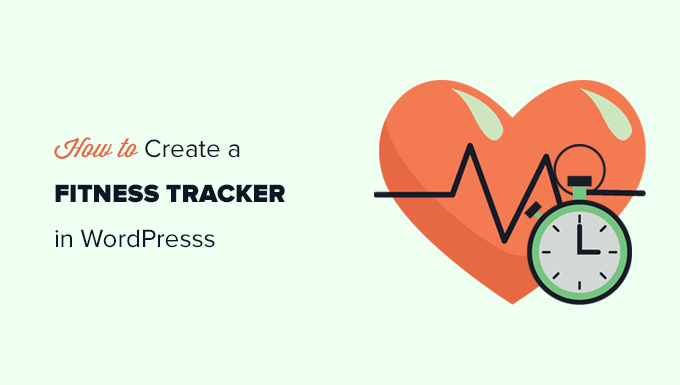
Che cos’è un fitness tracker?
Un fitness tracker è uno strumento online che aiuta gli utenti a tenere traccia di diversi aspetti della loro salute e delle loro prestazioni di fitness.
Potrebbe essere un tracker per la perdita di peso, un calcolatore di IMC, un pianificatore di pasti o un altro tipo di tracker per la salute. Questi strumenti online possono essere creati utilizzando plugin WordPress senza codice che calcolano diversi valori al volo.
Perché dovreste aggiungere un fitness tracker al vostro sito WordPress
Se gestite un sito web WordPress per un’attività di salute e fitness o per una comunità online, l’aggiunta di un fitness tracker al vostro sito web è un modo semplice per aumentare il coinvolgimento degli utenti.
Questo include siti web come:
- Siti web delle palestre
- Siti web per la perdita di peso
- Sito personale dell’istruttore di fitness
- Sito nutrizionale o blog alimentare
- Comunità per la salute e il fitness
- Comunità di vita
- e altro
Potete fornire ai vostri utenti strumenti effettivi per monitorare le loro prestazioni di fitness, il che li tratterrà più a lungo sul vostro sito.
Un migliore coinvolgimento degli utenti porta a tassi di conversione più elevati e a una migliore fidelizzazione dei clienti per la vostra azienda.
Costruire una comunità di fitness online
Uno dei modi più semplici per monetizzare un sito web di salute e fitness è utilizzare MemberPress. Si tratta del miglior plugin per membership di WordPress e consente di vendere facilmente corsi e abbonamenti online.
È possibile creare diversi tipi di piani di fitness, nascondere i contenuti riservati ai soci dietro un paywall, creare corsi online e altro ancora.
Gli utenti possono quindi utilizzare il fitness tracker integrato per misurare le loro prestazioni e i loro progressi nel tempo. Questo li aiuta a trascorrere più tempo sul vostro sito web, migliorando i rinnovi degli abbonamenti, gli upsell e la fidelizzazione dei clienti.
Per maggiori dettagli, consultate il nostro tutorial passo passo su come creare un sito web associativo in WordPress.
Creare un fitness tracker online in WordPress
Per creare un fitness tracker online in WordPress, è necessario Formidable Forms.
È uno dei migliori plugin per calcolatori di WordPress sul mercato che consente di creare moduli e calcolatori avanzati per il vostro sito web. Il costruttore di moduli drag and drop facilita la creazione di moduli per il fitness tracking senza dover scrivere alcun codice o assumere uno sviluppatore.
Inoltre, funziona benissimo con altri strumenti che potreste già utilizzare, come MemberPress, WooCommerce o il vostro provider di servizi e-mail.
Per prima cosa, è necessario installare e attivare il plugin Formidable Forms. Per maggiori dettagli, consultate la nostra guida passo passo su come installare un plugin di WordPress.
Nota: esiste una versione gratuita limitata del plugin, chiamata Formidable Lite. Tuttavia, per sbloccare altre funzioni è necessario acquistare la versione premium.
Dopo l’attivazione, è necessario visitare la pagina Formidable ” Impostazioni globali per inserire la chiave di licenza del plugin. Questa informazione si trova nel proprio account sul sito web di Formidable Forms.
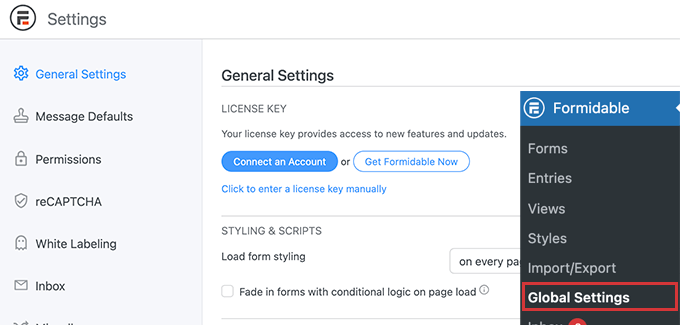
Successivamente, è necessario visitare la pagina Formidable ” Moduli.
Qui è sufficiente fare clic sul pulsante “Aggiungi nuovo” per creare il modulo di monitoraggio del fitness.

Successivamente, vi verrà chiesto di scegliere un modello per il vostro modulo.
Esistono diversi modelli che si possono utilizzare, ma per questa esercitazione inizieremo con un modulo vuoto.
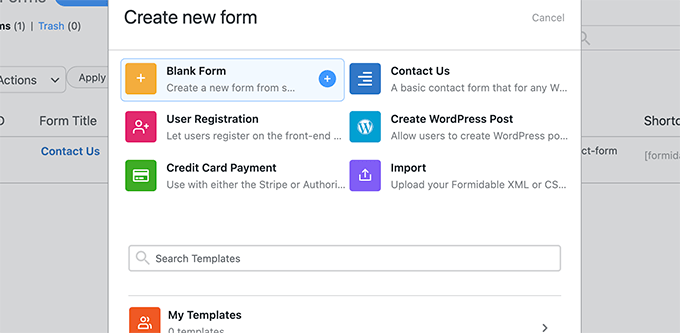
Quindi, fornire un nome e una descrizione per il modulo e fare clic sul pulsante “Crea”.
In questo modo si avvia il costruttore di Formidable Forms. Nella colonna di sinistra viene visualizzato un elenco dei campi del modulo che è possibile aggiungere.
Alla vostra destra, vedrete l’anteprima del modulo. Poiché il nostro modulo è vuoto, non ci sono campi nella colonna dell’anteprima.

Modifichiamolo e aggiungiamo i campi del modulo per il nostro fitness tracker per la perdita di peso.
Per questo tracker, aggiungeremo i seguenti campi del modulo.
- ID utente – Viene compilato automaticamente da Formidable Forms per gli utenti connessi, in modo che gli utenti possano vedere le proprie prestazioni.
- Data – Gli utenti potranno inserire la data in cui hanno misurato il loro peso.
- Numero – Rinomineremo questo campo in “Peso” e chiederemo agli utenti di inserire il loro peso in libbre o kg.
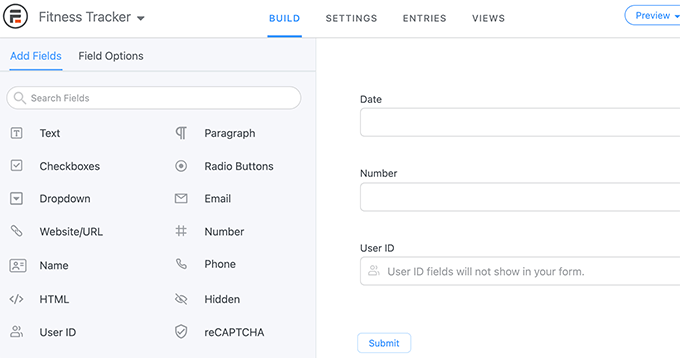
Dopo aver aggiunto i campi, è sufficiente fare clic su un campo per modificarne le proprietà.
Ad esempio, abbiamo modificato il campo numero per cambiare l’etichetta in “Peso” e abbiamo fornito istruzioni nell’opzione descrizione.
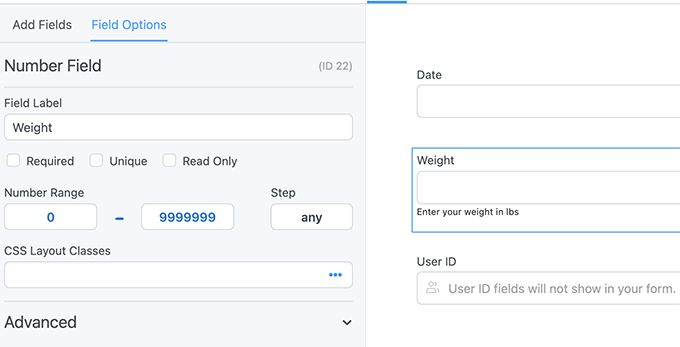
Una volta terminata la modifica del modulo, fare clic sul pulsante “Aggiorna” per salvare il modulo.
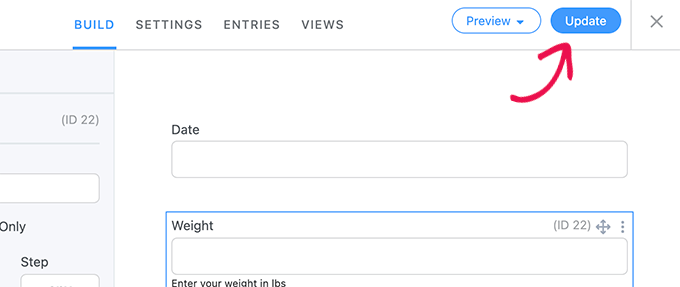
Aggiunta del fitness tracker in un post o in una pagina di WordPress
Successivamente, è necessario aggiungere il modulo del fitness tracker al proprio sito web WordPress.
Se si utilizza MemberPress, è sufficiente modificare la pagina “Account”. Potete anche creare una nuova pagina e limitarla ai soli membri. In questo modo gli utenti dovranno effettuare il login per inserire i propri dati di fitness.
Nella schermata di modifica della pagina, è sufficiente aggiungere il blocco “Formidable Forms” alla pagina e scegliere il fitness tracker creato dal menu a discesa.
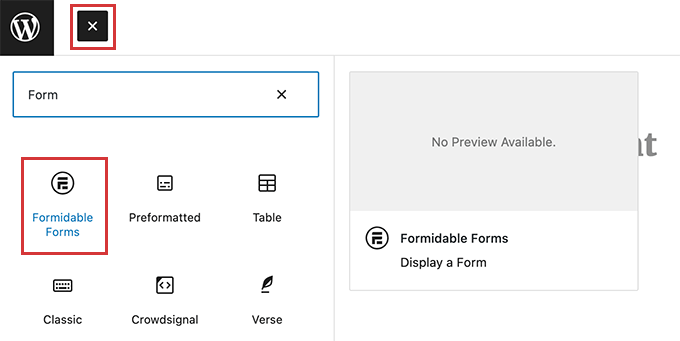
Formidable Form visualizzerà ora un’anteprima del modulo nell’editor di pagina. Si può procedere a salvare le modifiche.
Ora è possibile effettuare il login con un nuovo account utente fittizio e compilare alcune voci di prova.

Visualizzare i dati del fitness form tracker in WordPress
Formidable Forms rende super facile la visualizzazione dei dati raccolti dai moduli sul vostro sito web WordPress.
È possibile scegliere esattamente i campi da mostrare e visualizzare i dati in grafici e diagrammi.
Basta modificare il post o la pagina in cui si desidera visualizzare i dati del modulo. Ovviamente, se si utilizza MemberPress, si vuole limitare la pagina in modo che solo gli utenti che hanno effettuato l’accesso possano visualizzare i propri dati di fitness.
Successivamente, è necessario aggiungere alla pagina uno shortcode nel formato seguente.
[frm-graph fields="22" y_title="Weight" x_axis="21" x_title="Date" type="line" title="Weight tracking" user_id="current" data_type="average"]
Questo shortcode ha i seguenti parametri.
- Campi – ID del campo che si desidera utilizzare per visualizzare i dati (in questo caso, il campo del peso).
- y_title – Titolo dell’asse Y. In questo caso utilizzeremo Peso.
- x_axis – ID del campo che si desidera utilizzare nell’asse x_axis. In questo caso il campo data.
- x_title – Titolo per l’asse x. In questo caso, utilizzeremo Data.
- user_id – ‘Current’, in modo che solo gli utenti connessi possano visualizzare i propri dati.
È possibile trovare l’ID del campo semplicemente modificando il modulo del fitness tracker. L’ID di ciascun campo è visibile nell’anteprima del modulo.
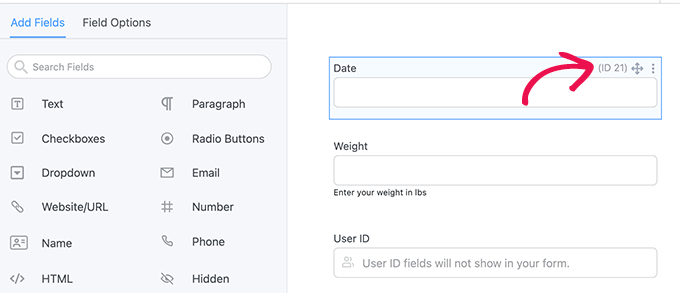
Dopo aver aggiunto lo shortcode, non dimenticate di salvare le modifiche.
Successivamente, è necessario effettuare il login con l’account utente fittizio utilizzato in precedenza per aggiungere voci di prova e visitare la pagina appena creata.
Ecco come appariva sul nostro sito web di prova:
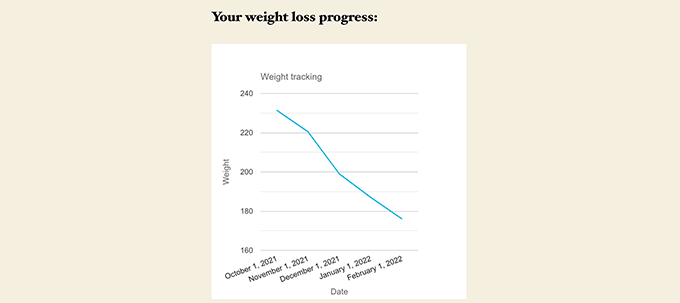
Creare altri strumenti di monitoraggio del fitness in WordPress
Formidable Forms è il costruttore di strumenti più avanzato per WordPress.
Oltre al modulo di monitoraggio della perdita di peso, è possibile utilizzarlo per creare diversi altri tipi di calcolatori e strumenti di fitness online.
È persino dotato di modelli integrati per un calcolatore di IMC che visualizza un intervallo, un calcolatore dell’apporto calorico giornaliero, un modulo per il registro degli esercizi e altro ancora.
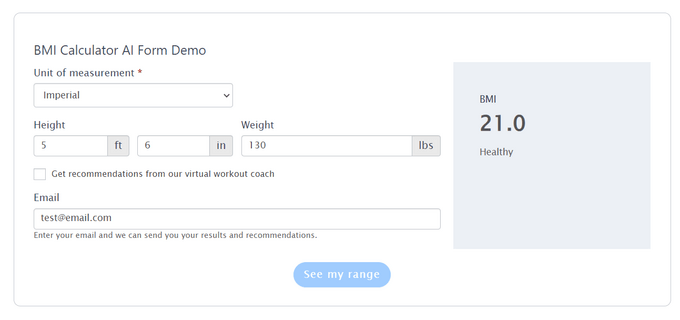
Alternativa: Formidable Forms è la soluzione perfetta per costruire fitness tracker avanzati per i vostri clienti o membri della comunità. Tuttavia, potreste aver bisogno di un semplice calcolatore di fitness per calcoli una tantum. In questo caso, vi consigliamo di utilizzare WPForms.
WPForms è il costruttore di moduli più facile da usare sul mercato. È dotato di modelli di calcolatori già pronti per BMI, BMR, apporto calorico giornaliero, aumento di peso, rapporto tra fianchi e vita e altro ancora. Se volete creare un calcolatore di fitness online gratuito per generare contatti, WPForms è un’ottima opzione.
Speriamo che questo articolo vi abbia aiutato a capire come aggiungere facilmente un fitness tracker in WordPress. Potreste anche voler vedere la nostra scelta dei migliori software di live chat per le piccole imprese o seguire la nostra guida completa alla SEO di WordPress per ottenere più visitatori gratuiti dai motori di ricerca.
Se questo articolo vi è piaciuto, iscrivetevi al nostro canale YouTube per le esercitazioni video su WordPress. Potete trovarci anche su Twitter e Facebook.





Syed Balkhi says
Hey WPBeginner readers,
Did you know you can win exciting prizes by commenting on WPBeginner?
Every month, our top blog commenters will win HUGE rewards, including premium WordPress plugin licenses and cash prizes.
You can get more details about the contest from here.
Start sharing your thoughts below to stand a chance to win!